win10如何更改账户名字
更新时间:2024-01-11 12:42:07作者:xiaoliu
Win10作为目前最新的操作系统版本,为用户提供了更加简单方便的操作方式和个性化设置,在Win10中,用户可以根据自己的需求轻松更改账户名字和用户名。更改账户名字可以帮助用户区分不同的用户账户,方便管理和使用。而更改用户名则是为了更好地个性化自己的操作系统,使之符合自己的喜好和习惯。在本文中我们将介绍Win10中如何进行账户名字和用户名的更改,帮助用户轻松定制自己的操作系统。
步骤如下:
1.更改账户的名称,最主要的就是选择对更改的位置。很多win10专业版用户在个人账户中心是无法更改账户名称的
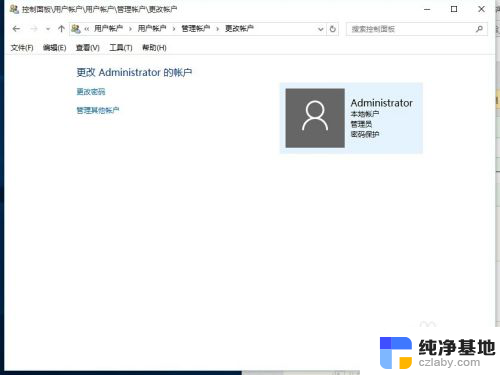
2.我们首先在左下角的开始处,点击鼠标右键(不是左键)。找到“计算机管理”并点击打开我们电脑的“计算机管理”。
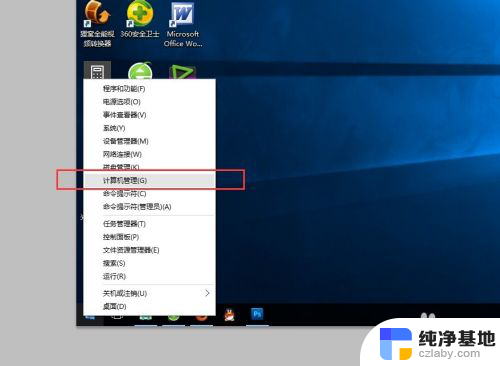
3.在左侧依次找到:“本地用户和组”以及下面的“用户”,点击“用户”之后。我们可以在右侧看到我们电脑的常用用户。
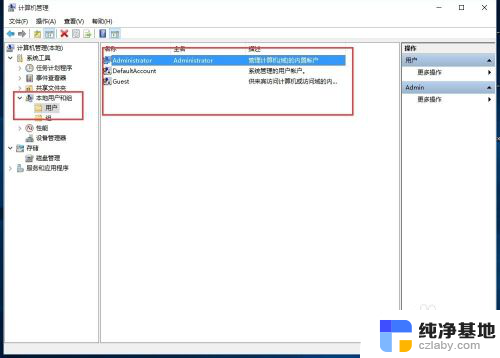
4.右键点击Administrator,在下拉菜单中选择“重命名”
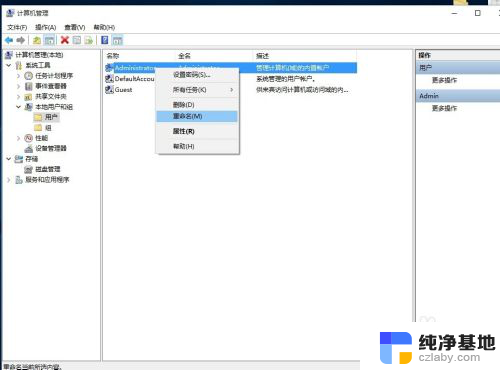
5.重命名之后,就会显示我们的新的用户名。
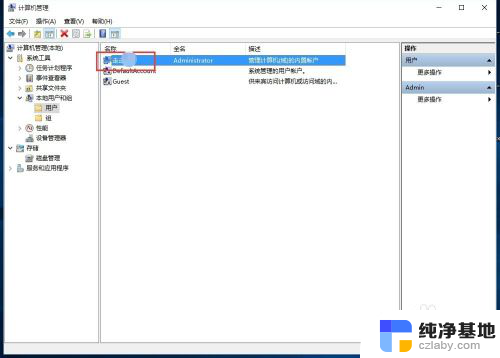
6.重新命名之后的电脑账户名字就会更改成新的名字了,在电脑启动的时候,账户名称也会随之修改的。

以上就是win10如何修改账户名字的全部内容,有遇到这种情况的用户可以按照小编的方法来进行解决,希望能够帮助到大家。
- 上一篇: 电脑桌面重命名快捷键
- 下一篇: 电脑显示飞行模式怎么关
win10如何更改账户名字相关教程
-
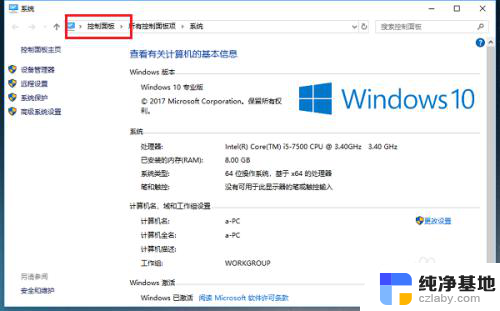 win10系统如何更改用户名称
win10系统如何更改用户名称2023-12-07
-
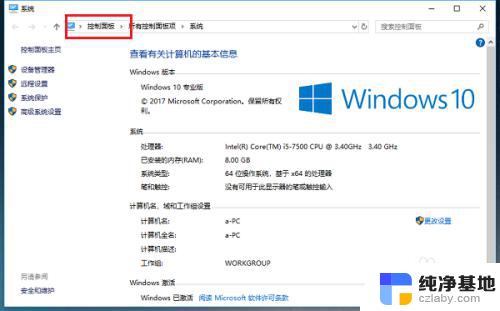 windows10如何修改账户名称
windows10如何修改账户名称2023-12-01
-
 windows怎么更改账户名称
windows怎么更改账户名称2023-12-27
-
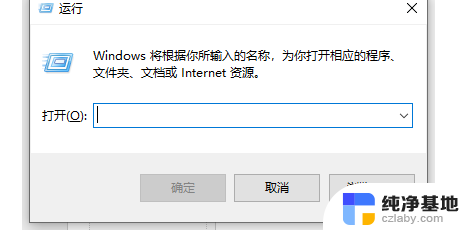 win10账户名修改不了
win10账户名修改不了2024-04-15
win10系统教程推荐
- 1 window10专业版是什么样的
- 2 如何查看系统激活码
- 3 电脑任务栏开始菜单不见了
- 4 电脑硬盘48位恢复密钥
- 5 应用开机启动怎么设置
- 6 调节字体大小在哪里
- 7 调整电脑显示器亮度
- 8 电脑系统自带的杀毒软件在哪里
- 9 win10专业版免费永久激活密钥
- 10 win10的裁剪图片的工具